如何实现WinCC和 SIMOTION的工业以太网通信.docx
《如何实现WinCC和 SIMOTION的工业以太网通信.docx》由会员分享,可在线阅读,更多相关《如何实现WinCC和 SIMOTION的工业以太网通信.docx(13页珍藏版)》请在冰豆网上搜索。
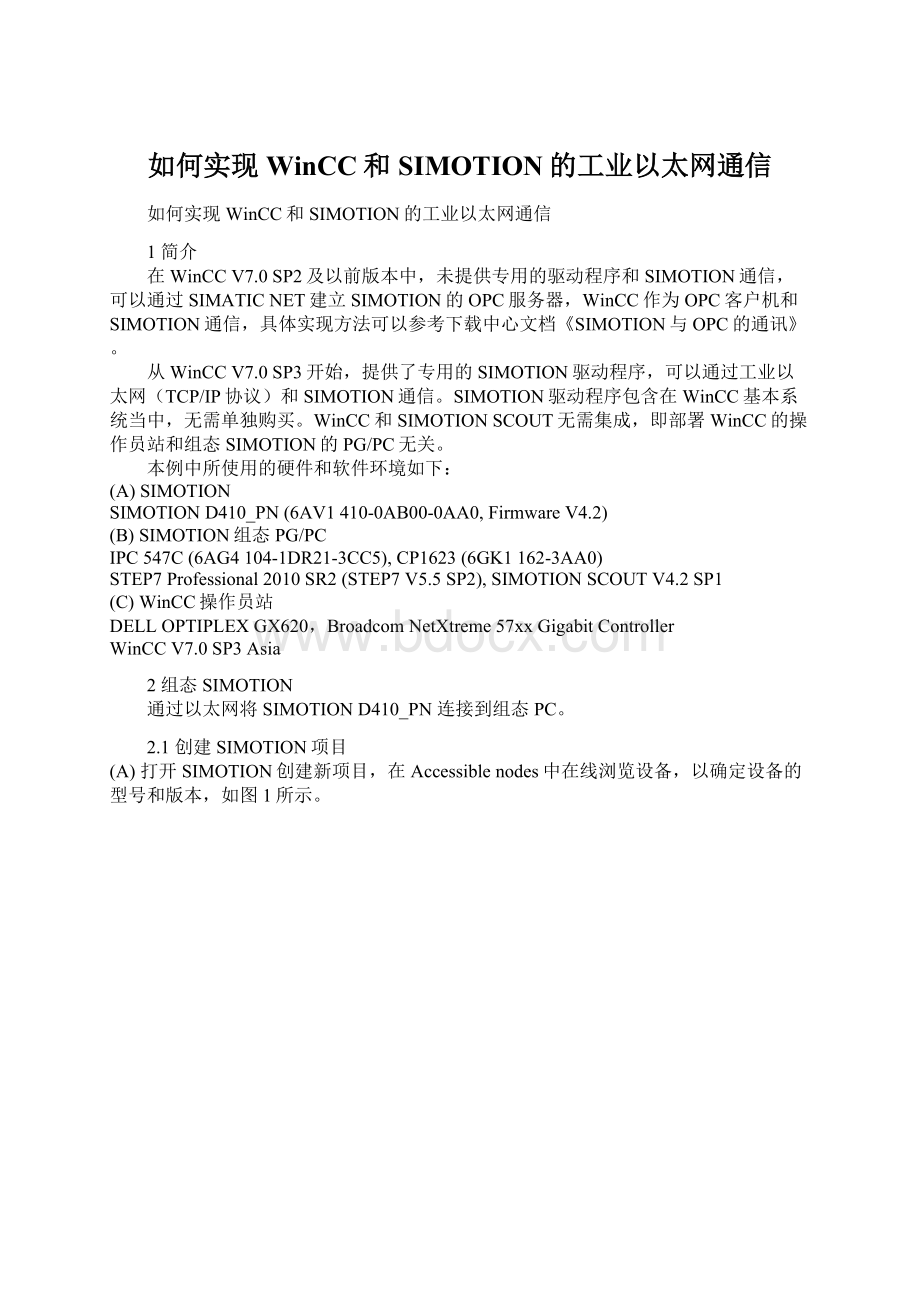
如何实现WinCC和SIMOTION的工业以太网通信
如何实现WinCC和SIMOTION的工业以太网通信
1简介
在WinCCV7.0SP2及以前版本中,未提供专用的驱动程序和SIMOTION通信,可以通过SIMATICNET建立SIMOTION的OPC服务器,WinCC作为OPC客户机和SIMOTION通信,具体实现方法可以参考下载中心文档《SIMOTION与OPC的通讯》。
从WinCCV7.0SP3开始,提供了专用的SIMOTION驱动程序,可以通过工业以太网(TCP/IP协议)和SIMOTION通信。
SIMOTION驱动程序包含在WinCC基本系统当中,无需单独购买。
WinCC和SIMOTIONSCOUT无需集成,即部署WinCC的操作员站和组态SIMOTION的PG/PC无关。
本例中所使用的硬件和软件环境如下:
(A)SIMOTION
SIMOTIOND410_PN(6AV1410-0AB00-0AA0,FirmwareV4.2)
(B)SIMOTION组态PG/PC
IPC547C(6AG4104-1DR21-3CC5),CP1623(6GK1162-3AA0)
STEP7Professional2010SR2(STEP7V5.5SP2),SIMOTIONSCOUTV4.2SP1
(C)WinCC操作员站
DELLOPTIPLEXGX620,BroadcomNetXtreme57xxGigabitController
WinCCV7.0SP3Asia
2组态SIMOTION
通过以太网将SIMOTIOND410_PN连接到组态PC。
2.1创建SIMOTION项目
(A)打开SIMOTION创建新项目,在Accessiblenodes中在线浏览设备,以确定设备的型号和版本,如图1所示。
图1
(B)在项目中插入相应的设备,本例中为SIMOTIOND410_PNV4.2,如图2所示。
图2
(C)确定SIMOTION和PG/PC的通信接口,在本例中为X200和CP1623(RFC1006),如图3所示。
图3
(D)在硬件组态中分配SIMOTION的IP地址,如图4所示。
图4
2.2导出SIMOTION变量
(A)在项目中添加相应变量,本例中添加了部分全局变量,下载SIMOTION项目测试。
项目离线后,选择菜单Options–ExportOPCdata,导出变量表,如图5所示。
图5
(B)在导出设置中,选择相应的SIMATICNET版本、导出选项以及网关,如图6、图7所示。
导出的文件默认存储在项目目录\u7\tagfiles下。
图6
图7
注意:
如需要导出驱动参数,则按照图6勾选“Drive”选项,并在图7中设置通讯路由。
3组态WinCC
通过以太网将SIMOTIOND410_PN连接到WinCC操作员站。
并将SIMOTION变量导出目录tagfiles拷贝至WinCC操作员站。
3.1创建WinCC项目
(A)打开WinCC项目管理器创建新项目,在变量管理器中添加SIMOTION.chn,如图8所示。
图8
(B)在SIMOTION通道的“系统参数”–“单元”中设置逻辑设备名称,本例中选择TCP/IP->BroadcomNetXtreme57xxGigabitController,如图9所示。
图9
3.2导入SIMOTION变量
(A)在WinCC的安装路径下,打开SimotionMapper.exe,如图10所示。
图10
(B)通过Open打开SIMOTION导出变量的目录tagfiles,如图11所示。
图11
(C)在左侧的导航目录中选择相应的连接和变量组,在本例中选择Addanopenproject,单击Startmapping,将SIMOTION变量导入到当前WinCC项目,如图12所示。
需要注意,SIMOTION导出的变量数量较大,根据需要选择相应的变量,以免超过许可证PowerTag的数量限制;如果需要导入多个SIMOTION变量文件,为避免和已导入的WinCC项目中的连接重名,可以在右侧下方修改WinCC连接名称。
图12
(D)也可以选择CreatenewWinCCProject,创建一个新的包含SIMOTION通道及变量的WinCC项目,单击Startmapping,选择新建WinCC项目的存储路径,如图13所示。
图13
3.3测试WinCC项目
(A)在WinCC的项目管理器中可以浏览到导入的SIMOTION变量,在测试画面上组态相应变量,如图14所示。
图14
(B)如果需要,可以在SIMOTION通道下的连接属性中修改相应的通信参数,例如IP地址,如图15所示。
导入的IP地址默认为SIMOTION中设置的IP地址,本例中为X200的IP地址。
图15
(C)激活WinCC项目,测试SIMOTION变量,如图16所示。
图16